macOS の最新バージョンへのアップグレードを検討している場合、または単に知りたい場合 macOS はどのくらいの容量を必要としますか, この記事を参考にしてください。
macOS はシステム領域の大きな部分を占め、各バージョンはさまざまな機能やイノベーションを提供しますが、これもストレージの一部を消費します。
ただし、Mac を本格的にアップグレードする前に、まず、事故を避けるための前提条件を学ぶ必要があります。
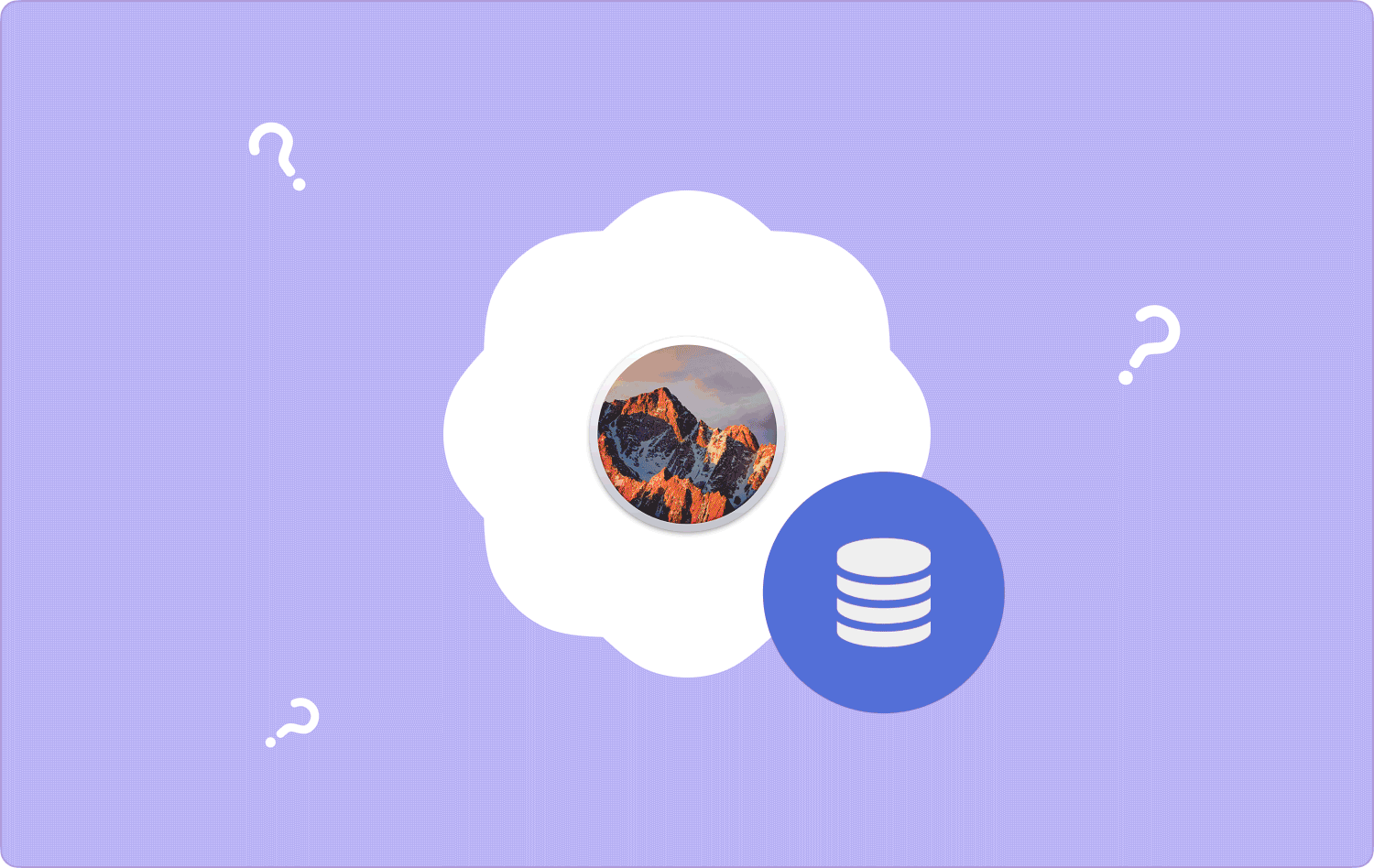
パート #1: すべての MacOS に必要なストレージ容量パート #2: Mac でより多くのスペースを確保するにはどうすればよいですか?パート #3: Mac のアップデートはスペースを消費しますか?概要
パート #1: すべての MacOS に必要なストレージ容量
実行している macOS ごとに異なるストレージ要件があります。 macOS Sierra、BigSur、Monterey、およびそれ以前のバージョンの要件は次のとおりです。 macOS がさまざまなバージョンでどれくらいのスペースを必要とするかを確認します。
macOS Sierra に必要なスペース
macOS Sierra を使用する場合は、8 GB の空きディスク容量が必要です。 ただし、macOS High Sierra をご希望の場合は、新しい Apple ファイル システムと HEVC に対応するためにさらに多くのディスク容量が必要になります。 ビデオの新しいエンコード基準。
macOS 11 ビッグサー
macOS Sierra からアップグレードする場合は、少なくとも 35.5 GB の空き容量が必要です。 ただし、以前のバージョンからアップグレードする場合は、44.5 GB のスペースが必要です。
また、App Store から Big Sur をダウンロードした場合、ファイルのダウンロード サイズは 12.6 GB です。
macOS モントレー
macOS 12 Monterey は、macOS の最近の著名なリリースであり、このオペレーティング システムを収容するには、なんと 12.16GB の空き容量が必要です。このオペレーティング システムは、App Store または統合ソフトウェア アップデート ツールからダウンロードできます。
ただし、Apple は、macOS Sierra 以降のリリースからアップグレードする場合は少なくとも 22 GB、OS X El Capitan 以前から互換性のある新しいバージョンにアップグレードする場合は 44 GB が必要であることを推奨しています。
古い macOS バージョン
- macOS 10.15 Catalina のダウンロードには 4.9 GB のスペースが必要です。 OS X El Capitan以降からアップグレードする場合は12.5GB、OS X Yosemite以前からアップグレードする場合は18.5GB。
- macOS 10.14 Mojave には少なくとも 6.5GB が必要です。 OS X El Capitan以降からアップグレードする場合は12.5GB。 OS X Yosemite 以前では 18.5GB。
パート #2: Mac でより多くのスペースを確保するにはどうすればよいですか?
今あなたが知っている macOS はどのくらいの容量を必要としますか, あなたはおそらく、現在のシステムストレージからさらに多くのスペースを取得するにはどうすればよいか疑問に思っているでしょう。
この懸念は多くの Mac ユーザーを悩ませており、彼らは皆、macOS を再インストールしたり、コンピューターをリセットしたりせずに、スペースを再利用するより良い方法を探しています。
Mac の空き容量を増やす最も簡単な方法は、効率的な Mac クリーナーを使用することです。 TechyCub Macクリーナー Mac を迅速かつ効率的にクリーンアップするための究極のパートナーです。
Macクリーナー
Mac をすばやくスキャンし、ジャンク ファイルを簡単にクリーンアップします。
ディスク使用量、CPU ステータス、メモリ使用量など、Mac の主なステータスを確認します。
簡単なクリックで Mac を高速化します。
無料ダウンロード
TechyCub Mac Cleaner は以下を提供します。
- システムステータス
- ジャンククリーナー
- 類似画像ファインダー
- 重複ファイルファインダー
- アプリアンインストーラー
- 機能拡張マネージャ
- プライバシー
- ファイルシュレッダー
- もっと見る
プログラムの開始時に、すでに使用したスペースの量を確認できます。 ここから、使用するクリーニングツールの種類を決定できます。 TechyCub Mac Cleaner は Mac を徹底的にスキャンし、長い間システムを乱雑にしてきたジャンク ファイルを削除します。
これの使い方は次のとおりです 無料のトップコンピュータークリーナー:
- インストールを開始する TechyCub Mac 上の Mac クリーナー。
- 信頼 TechyCub マッククリーナー。 に行く システム環境設定 をクリックし フルディスクアクセス。 ロックアイコンをクリックします。 パスワードを入力し、「セキュリティとプライバシー」に進みます。 プラスアイコンをクリックして選択します TechyCub マッククリーナー。 クリック 開いて終了 TechyCub Macクリーナー.
- リニューアル TechyCub Mac Cleaner を使用して Mac をスキャンします。 クリック スキャン ソフトウェアのホーム画面から ボタンを押します。
- あるいは、左側のパネルのメニューをクリックして Mac のクリーンアップを開始することもできます。
- スキャン結果から「削除」をクリックします。 一部の項目のみをマークして、選択的に削除することもできます。
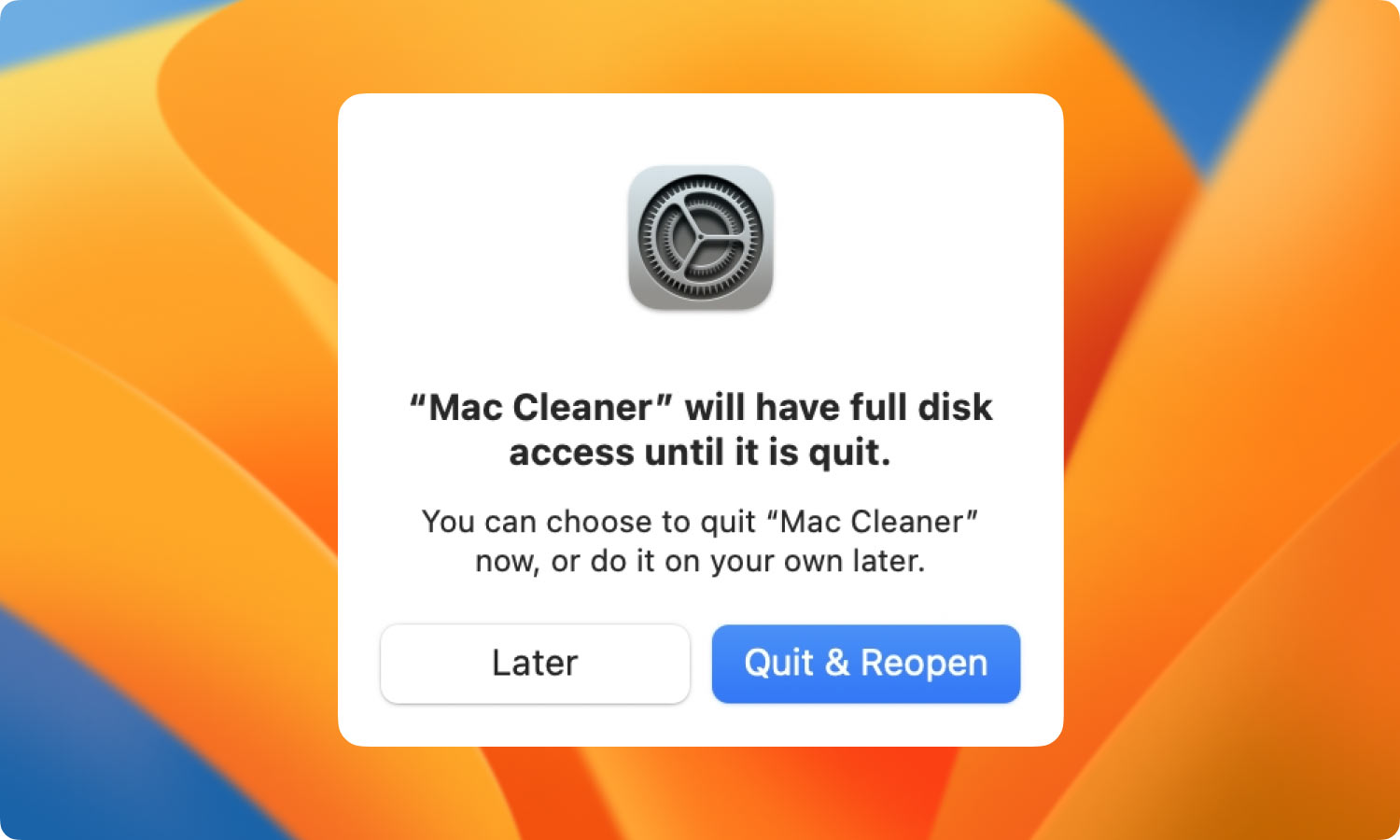
システムを詰まらせるファイルは何ですか?
- ジャンクファイル - この機能は、システム ログなどのあらゆる種類のシステム ジャンクを削除します。 キャッシュ、ユーザーログ、写真キャッシュ、電子メール添付ファイル、アプリケーションキャッシュ、電子メールキャッシュ、iTunes ダウンロード、iTunes バックアップ、iTunes キャッシュ、システムゴミ箱、およびソフトウェアアップデート。
- 重複ファインダー - 画像、ビデオ、音楽、ドキュメント、および重複するその他のファイルまたはフォルダーはソフトウェアによって削除されます。
- アプリアンインストーラー - 数回クリックするだけでアプリとその関連ファイルを完全にアンインストールします。
- 大きいファイルと古いファイル - 古いファイルは削除されます。
- 類似画像ファインダー - 写真は膨大なスペースを占有し、類似した画像が大量にある場合、システムの速度が低下します。 TechyCub Mac Cleaner には、類似した画像を見つけてスマートに削除する強力なツールがあります。
- シュレッダー - 使用されなくなったファイルとフォルダーは空になり、スペースを再利用するために削除されます。
これらすべてのファイル タイプを手動で検索して消去する場合は、時間がかかる可能性があります。 幸いなことに、 TechyCub Mac Cleaner には、十分なストレージ容量を確保し、散らかったものを取り除くために必要な適切なツールがすべて揃っています。
パート #3: Mac のアップデートはスペースを消費しますか?
macOS がどれくらいのスペースを必要とするかがわかりました。次の質問は、Mac のアップデートはスペースを必要としますか? はい。 したがって、アップグレードを検討している場合は、アップグレードする前に Mac をクリーンアップすることを強く検討する必要があります。
3.1 新しい macOS にアップグレードするには?
新しい macOS へのアップグレードを計画する前に、まずバックアップが必要です。 こうすれば回避できます Mac 上のデータが失われた。 Time Machine バックアップが最良の選択ですが、サードパーティのバックアップ オプションを使用することもできます。
データをバックアップした後、次の方法で新しい macOS をダウンロードします。 :
- クリック GET ボタン。 ダウンロードが完了するまで待ちます。 その後、新しい OS がインストールされます。
- アップグレードを完了する方法については、画面上のガイドに従ってください。
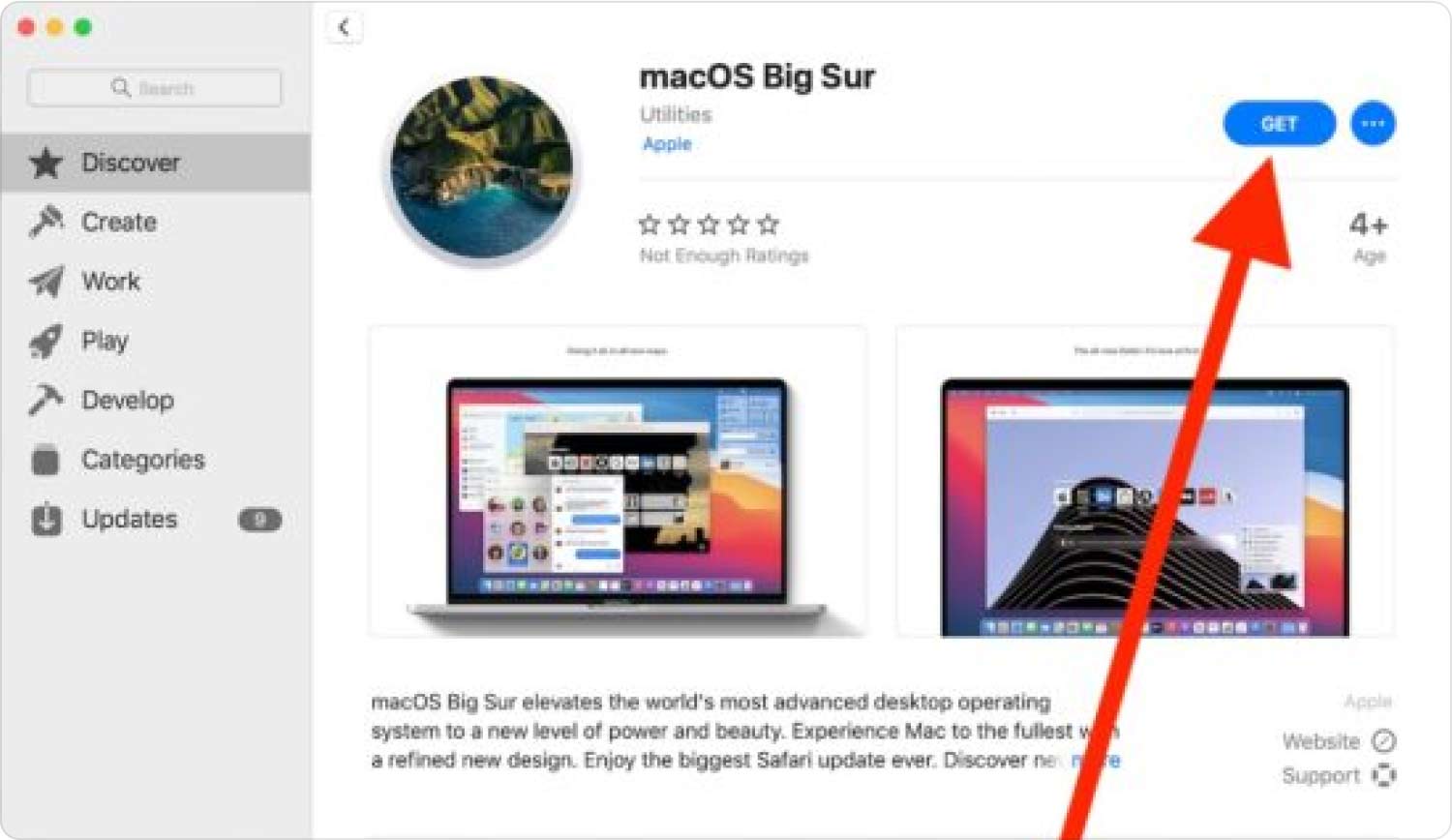
人々はまた読む フルガイド 2023: MacOS のパージ可能領域をクリーンアップする方法 macOS Sierra を高速化する方法: 知っておくべきスキル
概要
macOS は、ハードウェアとソフトウェアの両方を同時に動作させるために、多数の異なるプロセスを実行する複雑なオペレーティング システムです。 そして今、あなたは知っています macOS はどのくらいの容量を必要としますか、定期的に Mac をクリーンアップしてジャンク ファイルを削除し、空き容量を増やすことを忘れないでください。
信頼できる Mac Cleaner が必要な場合は、次を使用してください。 TechyCub マッククリーナー。 Mac の高速化と迅速な最適化に役立つツールの完全なセットが含まれています。
